-
纯净版win7怎么写入U盘
- 2017-03-17 18:04:58 来源:windows10系统之家 作者:爱win10
很多人对于纯净版win7怎么写入U盘并不清楚怎么操作,u盘装win7省时省力,携带方便,安全性又高,今天就让系统之家小编告诉你纯净版win7怎么写入U盘。下面就是u盘装win7系统的详细步骤了,你们可要仔细看好咯,中途不要走开哦!精彩内容等着您!
首先下载UltraISO光盘映像文件制作/编辑/格式转换工具,(当然还有其它如WinISO、WinImage、Daemon Tools等)然后在准备一个4GB容量以上(含4GB)的优盘或者移动硬盘,这里需要注意做启动盘的U盘或者移动硬盘必须是格式化后的,所以需要提前备份里面的数据,等制作好启动盘后再拷贝进去,也不影响日后使用。
最新win7旗舰版下载推荐:深度最新系统下载!
第一步,需要有Win7操作系统的ISO文件,可以在网上下载,然后再UltraISO中打开这个ISO文件。
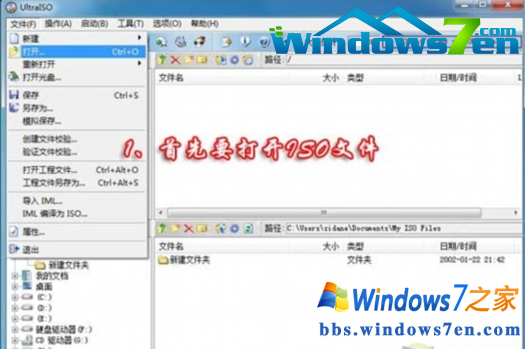
纯净版win7怎么写入U盘步骤一
接下来选择启动按钮→写入硬盘镜像,此时要保证U盘或者移动硬盘已经插好。

纯净版win7怎么写入U盘步骤二
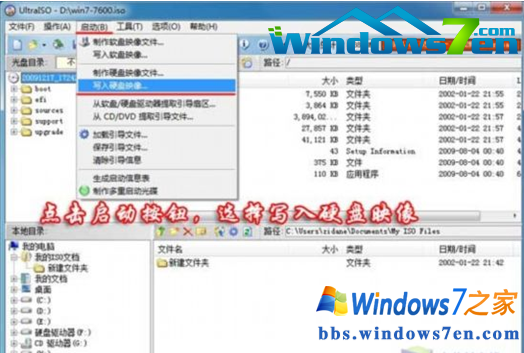
纯净版win7怎么写入U盘步骤三
在弹出的对话框中选择要备份的启动U盘或者移动硬 盘,如果里面有数据需要提前备份然后选择格式化,如果 为空可以直接点击写入即可。

纯净版win7怎么写入U盘步骤四

纯净版win7怎么写入U盘步骤五

纯净版win7怎么写入U盘步骤六
如上所述,就是关于纯净版win7怎么写入U盘的全部内容了,u盘装win7系统是只要在BIOS中调成USBHDD启动即可,也就是第一启动项了,现在你学会了u盘装win7系统了吗?学会了用u盘装系统的话,后续用U盘装XP系统或者是win8系统甚至是win10系统,都会变得更加简单了。
猜您喜欢
- u盘安装Ghost win7系统64位方法..2017-05-14
- usb启动模式,小编告诉你联想笔记本如..2018-03-12
- 怎么安装bt3u盘版呢?2017-03-24
- 系统之家优盘启动盘制作教程..2017-05-18
- u盘的文件删不掉,小编告诉你解决删不..2017-11-03
- 华硕笔记本怎么开启uefi模式..2017-06-16
相关推荐
- 联想i1000用uefi引导U盘启动图文教程.. 2017-06-14
- 教你技嘉主板bios如何设置U盘启动.. 2019-07-20
- u盘打不开如何修复_小编告诉你最新修.. 2017-11-13
- 完美者u盘维护系统,小编告诉你电脑完.. 2017-12-14
- 小编告诉你u盘安装系统步骤.. 2018-11-20
- 电脑启动无法重U盘启动解决方法.. 2017-03-25





 魔法猪一健重装系统win10
魔法猪一健重装系统win10
 装机吧重装系统win10
装机吧重装系统win10
 系统之家一键重装
系统之家一键重装
 小白重装win10
小白重装win10
 ie8卸载工具 1.2绿色版
ie8卸载工具 1.2绿色版 电脑攒机助手 v4.0.0.0 商业版 (模拟攒机软件)
电脑攒机助手 v4.0.0.0 商业版 (模拟攒机软件) 小白系统 ghost win8.1 64位专业版201506
小白系统 ghost win8.1 64位专业版201506 深度技术win8.1 64位专业版系统下载 v1907
深度技术win8.1 64位专业版系统下载 v1907 系统之家Ghost Win8 32位专业版下载v201801
系统之家Ghost Win8 32位专业版下载v201801 城堡极速浏览
城堡极速浏览 无极浏览器 v
无极浏览器 v BrowseEmAll
BrowseEmAll  Windows Load
Windows Load 系统之家ghos
系统之家ghos 新萝卜家园gh
新萝卜家园gh 系统之家Ghos
系统之家Ghos foobar2000正
foobar2000正 深度技术Ghos
深度技术Ghos Xvast浏览器
Xvast浏览器  粤公网安备 44130202001061号
粤公网安备 44130202001061号